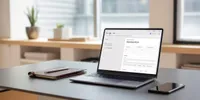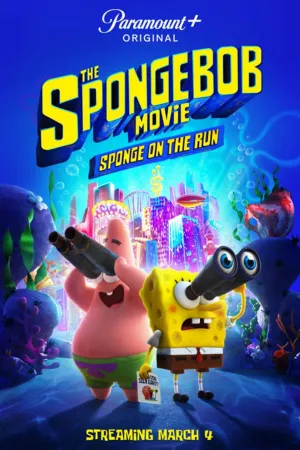3 Cara Membuat Absen di Google Form untuk Kelas Online, Praktis!

Ilustrasi (Credit: Pixabay)
Kapanlagi.com - Dulu, daftar kehadiran di kelas biasanya menggunakan kertas. Namun kini, seiring berjalannya kelas online sejak Covid-19, absensi pun jadi lebih simpel melalui Google Form. Sayangnya, ada beberapa orang yang mungkin belum tahu cara membuat absen di Google Form.
Padahal, cara membuat absen di Google Form sebenarnya cukup mudah. Kalian pun tentu sudah familier dengan beragam link yang tersebar di media sosial untuk survei, kan? Nah, itu merupakan bentuk pemanfaatan layanan ini secara maksimal. Penelitian tak lagi perlu menyebar angket secara manual.
Oleh karena itu, wajib bagi kalian untuk mengikuti perkembangan zaman dan mulai mempelajari tata cara membuat absen di Google Form berikut ini. Selain itu, ada pula penjelasan mengenai berbagai manfaat yang bisa kalian dapatkan melalui layanan formulir dari Google ini.
Advertisement
1. Cara Membuat Absen di Google Form

Cara membuat absen di Google Form bisa kalian lakukan melalui browser untuk mengaksesnya. Agar lebih jelas, silakan simak penjelasan tentang langkah-langkahnya berikut ini.
- Buka browser dan kunjungi docs.google.com.
- Klik logo garis tiga di kiri atas.
- Setelah muncul beberapa opsi, klik 'Form' maka kalian akan dibawa ke halaman Google Form.
- Kalian akan melihat beberapa template yang bisa digunakan, tapi kalian juga bisa membuat baru dengan klik ikon + atau 'Blank'.
- Isi judul Google Form beserta deskripsi di bawahnya sesuai kebutuhan dengan cara klik tanda "formulir tanpa judul" dan "deskripsi formulir".
- Contoh, "Absensi Siswa Kelas 7 C" untuk judul dan "Absensi Mata Pelajaran IPA" untuk deskripsi.
- Selanjutnya, silakan buat kolom nama siswa dengan cara klik kolom di bawah judul dan deskripsi tadi.
- Ganti opsi jawaban menjadi "jawaban singkat" dan aktifkan "wajib diisi".
- Buat kolom jadwal sesuai kebutuhan dengan cara klik tombol + di sebelah kanan.
- Setelah itu, untuk membuat kolom keterangan kalian tinggal klik "+". Jika ingin membuat kolom yang sama dengan sebelumnya, klik "icon duplikasi".
- Klik "Kirim" pada bagian atas formulir.
- Selanjutnya, kalian akan melihat tampilan link yang bisa di copy paste.
- Langsung saja, klik "perpendek link" dan "salin link" untuk mengirimkannya kepada para siswa.
(Setelah 8 tahun menikah, Raisa dan Hamish Daud resmi cerai.)
2. Cara Membuat Absen di Google Form di HP

Tak harus menggunakan komputer atau laptop, cara membuat absen di Google Form pun cukup simpel dan bisa dilakukan melalui HP. Jika ingin tahu langkah-langkahnya, silakan langsung saja simak penjelasan berikut ini.
- Sebelumnya, kalian perlu instal aplikasi 'FormApp for Google Form'.
- Fungsi aplikasi ini sama dengan situs Google Form di PC komputer.
- Daftar dengan akun gmail.
- Baca dan setujui persyaratan yang diajukan.
- Selanjutnya, kalian bisa mulai membuat formulir sesuai keinginan.
- Seperti langkah sebelumnya, terdapat beberapa pilihan template.
- Pilih menu 'blank' di bagian pojok jika ingin membuat formulir baru.
- Edit formulir sesuai keinginan.
- Kalian bisa mengisi judul, isi deskripsi juga gambar.
- Contoh "Absensi Kelas X A".
- Klik 'submit' untuk menyimpan formulir yang telah dibuat.
- Salin link google form dan bagikan ke siswa kalian.
3. Cara Membuat Absen di Google Form dengan Google Drive

Jika kalian ingin tahu cara membuat absen di Google Form dengan Google Drive, silakan simak penjelasan berikut ini. Terdapat informasi mengenai tahapan yang bisa kalian i
- Buka Google Drive.
- Klik "New" di kiri atas.
- Selanjutnya akan muncul beberapa opsi, pilih Google FormApp.
- Setelah kalian masuk ke laman Google Form, lanjutkan langkah seperti sebelumnya.
- Kalian akan melihat beberapa template yang bisa digunakan, tapi kalian juga bisa membuat baru dengan klik ikon + atau 'Blank'.
- Edit formulir sesuai keinginan.
- Kalian bisa mengisi judul, isi deskripsi, juga gambar.
- Contoh "Absensi Kelas X A".
- Klik 'submit' untuk menyimpan formulir yang telah kalian buat.
- Salin link google form dan bagikan ke siswa kalian.
4. Manfaat Google Form
![]()
Selain cara membuat absen di Google Form di atas, sebenarnya masih banyak fungsi lain yang perlu kalian ketahui. Jika dulu harus mencetak dan menyebar kertas untuk melakukan memeriksa kehadiran, kini kalian hanya perlu menyebar form dan data kehadiran sudah masuk secara otomatis.
Kemudahan itu pula yang bisa kalian rasakan di berbagai bidang pekerjaan. Tak dipungkiri bahwa kemajuan teknologi seperti ini membuat pekerjaan makin mudah, menghemat waktu, sehingga bisa memaksimalkan tenaga untuk hal lain. Selain itu, kalian juga bisa lebih hemat karena tak perlu mengeluarkan biaya untuk kertas dan tinta hanya untuk mencetak daftar pertanyaan.
Nah, secara nyata, paling tidak Google Form bisa berfungsi untuk hal-hal berikut ini:
1. Melakukan survei Penelitian.
2. Mengumpulkan data anggota komunitas/organisasi.
3. Tempat menampung kritik dan saran dari pelanggan untuk perusahaan.
4. Merapikan dokumentasi bisnis.
5. Mengumpulkan data pelanggan ketika giveaway atau promo.
Itulah beberapa cara membuat absen di Google Form melalui berbagai perangkat. Kalian bisa menyesuaikannya dengan kebutuhan, bisa lewat HP maupun PC.
Yuk, lihat juga
7 Cara Mengetahui Dia Chat dengan Siapa Saja di Whatsapp, Mudah Tanpa Ketahuan
Cara Cek Saldo BRI Lewat HP dengan Mudah dan Praktis, Bisa Dilakukan Kapan Saja
Arti How Are You Beserta Cara Menjawabnya yang Benar
Arti Insomnia Beserta Jenis, Penyebab, dan Gejala yang Perlu Diwaspadai
Memahami Arti True dalam Bahasa Indonesia, Ketahui Juga Perbedaannya dengan Correct dan Right
(Di usia pernikahan 29 tahun, Atalia Praratya gugat cerai Ridwan Kamil.)
Berita Foto
(kpl/gen/ans)
Advertisement